答案:Word中换行分两种——Enter键创建新段落(硬回车),用于逻辑独立的内容,具备独立格式;Shift+Enter实现段内换行(软回车),仅视觉分行,格式继承原段落。通过“显示/隐藏编辑标记”可识别二者,配合“段落”设置与“样式”功能,能精准控制缩进、行距与排版一致性,避免格式混乱。正确区分使用场景:主题切换用Enter,地址、诗歌、表格内换行等保持格式统一的场景用Shift+Enter。
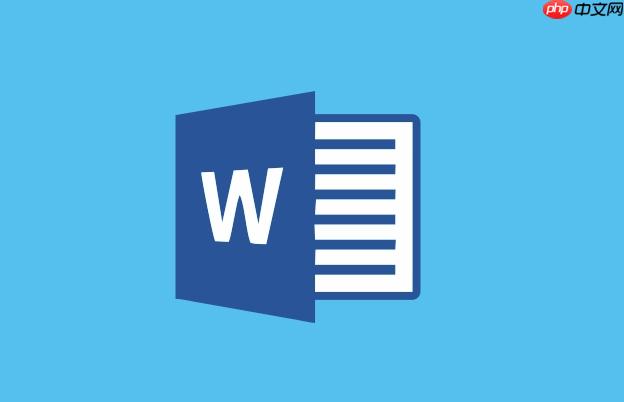
Word文档里要实现“下一行”,其实核心就两种情况:一种是新起一个段落,这通常是我们最常用的“换行”;另一种则是在当前段落内部另起一行,也就是所谓的“软回车”。搞清楚这两者的区别和用法,能帮你解决Word里80%的排版困扰,让文档看起来更专业、更符合预期。
在Word中,新起一行主要通过以下两种方式实现,它们在功能和效果上有着本质的区别:
新建一个段落(硬回车): 这是最常见的“换行”操作,通过按下键盘上的
Enter
Enter
Enter
在段落内换行(软回车): 如果你希望在当前段落内部另起一行,但又不希望开始一个新的段落,这时候就需要使用
Shift + Enter
你可以通过点击Word“开始”选项卡中的“显示/隐藏编辑标记”(一个类似¶的图标)来查看文档中到底使用了哪种换行方式。硬回车会显示为一个“¶”符号,而软回车则会显示为一个弯曲的向下箭头。

很多时候,我们下意识地按下
Enter
当你的文档出现这种“格式混乱”的情况,最常见的原因就是你本意是想在段落内简单地换行,却错误地使用了
Enter
Enter
我的经验是: 首先,打开“显示/隐藏编辑标记”(那个¶符号),一眼就能看出问题所在。如果看到本该是同一段落的地方出现了“¶”,那就说明你用了硬回车。这时候,把多余的“¶”删掉,然后在需要换行的地方重新按下
Shift + Enter
另一个可能性是,即使你使用了硬回车,但新段落的样式可能被自动更改了。Word的“样式”功能非常强大,但也可能在你不知情的情况下自动应用。比如,你写完一个标题,按下
Enter
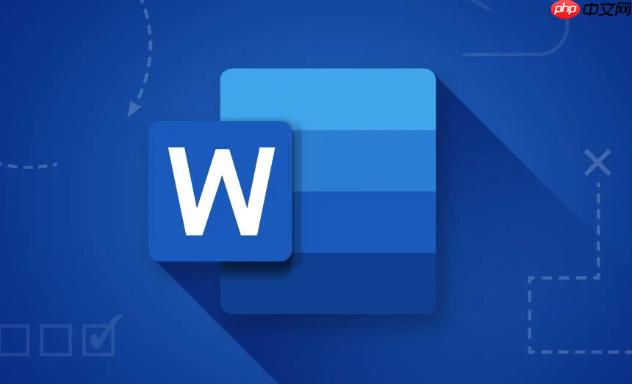
要实现Word中精确的段落控制和视觉排版,远不止
Enter
Shift + Enter
1. 深度挖掘“段落”对话框: 点击“开始”选项卡下“段落”组右下角的小箭头,会弹出一个“段落”设置对话框。这里才是你精细控制段落排版的“指挥中心”。
Enter
2. 善用“样式”功能: 样式是Word里一个非常强大的工具,它允许你预设一套格式(包括字体、字号、颜色、段落缩进、行距、段前段后间距等),然后将这套格式应用到文档中任何选定的文本或段落上。
我的体会是,很多Word用户习惯了“所见即所得”的直接操作,但真正的效率和专业性体现在对“段落”对话框和“样式”的深入理解和运用上。它们能让你从琐碎的格式调整中解放出来,更专注于内容本身。
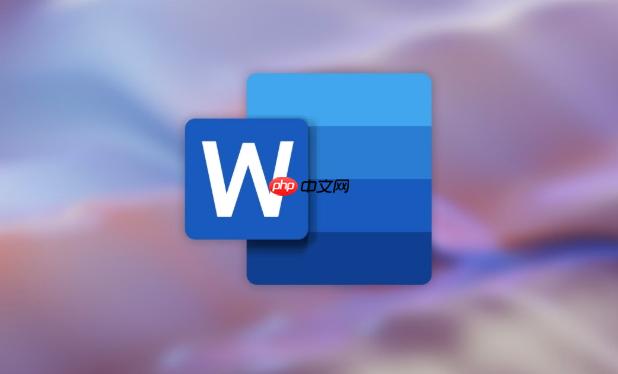
这个问题没有绝对的答案,但我的经验是,你可以根据文本的“逻辑独立性”和“格式独立性”来判断。
应该用 Enter
Enter
Enter
Enter
应该用 Shift + Enter
Shift + Enter
Shift + Enter
Shift + Enter
Enter
Shift + Enter
总的来说,当你需要一个“逻辑上和格式上都独立”的文本块时,就用
Enter
Shift + Enter
以上就是Word文档下一行怎么办_Word换行与段落分隔操作教程的详细内容,更多请关注php中文网其它相关文章!

每个人都需要一台速度更快、更稳定的 PC。随着时间的推移,垃圾文件、旧注册表数据和不必要的后台进程会占用资源并降低性能。幸运的是,许多工具可以让 Windows 保持平稳运行。

Copyright 2014-2025 https://www.php.cn/ All Rights Reserved | php.cn | 湘ICP备2023035733号